-
Ubuntu 18.04.05 LTS 가상머신에 설치하기ROS & Programming 2021. 1. 18. 15:39
PC의 경우 대체로 하드웨어 호환성에 문제가 되는 경우는 없으나 노트북의 경우 회사별로 다양한 펌웨어와 메인보드를 사용하기에 Ubuntu설치가 어렵거나 불가능한 경우가 있다. 이때 Ubuntu를 활용한 개발에 임시로 활용할 수 있는 방법이 바로 VMware인데, 듀얼부팅과 같은 복잡한 절차 없이 우분투를 손쉽게 사용할 수 있다.
다음의 방법으로 가상머신을 활용하여 우분투를 설치하고 구동할 수 있다.
1. Downloads – Oracle VM VirtualBox 사이트에 접속하여 VirtualBox를 설치한다.
운영체제에 맞는 프로그램이 준비되어있으니 본인의 노트북에 따라 선택하여 설치하면 된다.
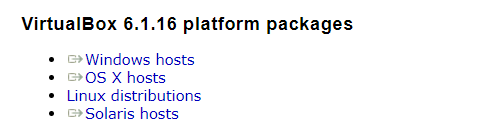
2.가상머신을 생성한다. 다음 창에서 새로 만들기(N)를 선택한다.

3. 추가를 누르면 다음과 같은 창이 뜨는데, 적절한 이름을 선택하고 머신폴더를 원하는 경로에 설정한다. (C드라이브에 설정할 경우 용량부족에 애를 먹을 수 있다.) 종류는 Linux, 버전은 Ubuntu 64bit를 선택하면 된다.

4. 메모리 크기를 설정한다. 대체로 노트북 램은 8기가 선이기에 4기가정도를 할당하면 될 것이다.

5. 가상 하드디스크를 만든다. 15기가에 동적할당을 권장하지만 컴퓨터의 사양에 따라 자유롭게 선택하면 된다. (고정방식의 경우 생성시간이 오래 걸릴 수 있다.)
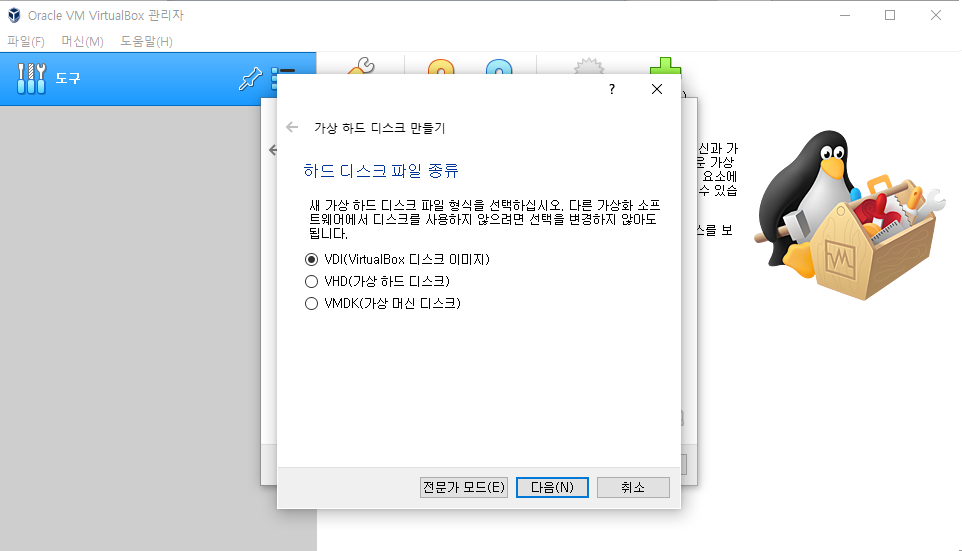

가상하드디스크 생성 시 다음과 같은 화면이 뜰 것이다. 6.생성이 완료되면, 시작 버튼을 눌러 구동한다. 구동하면 디스크를 선택하라고 나올 것인데, 이때 Ubuntu iso이미지를 선택하면 된다.


선택에 실패했을 경우 다음과 같이 실행하여 디스크 이미지 파일 선택을 눌러 이미지를 고르면 된다. 종료 후 다시 부팅하면 문제없이 우분투로 설치가 가능할 것이다. 7. 우분투를 설치한다. 한국어 옵션이 있으므로 한국어로 편하게 설치하면 된다.

8. 안내하는 절차에 따라 우분투를 설치하면 끝!


디스크를 지우고 우분투를 설치하여도 무방하다. 'ROS & Programming' 카테고리의 다른 글
[C++] 포인터 변수와 레퍼런스 변수 (0) 2021.01.10 Ubuntu18.04에 ROS 설치 및 개발환경 구축 (1) 2021.01.04 왜 리눅스를 사용하는가? (0) 2020.12.28